Малюємо стрілку в документі Microsoft Word
У програмі MS Word, як ви напевно знаєте, можна не тільки друкувати текст, а й додавати графічні файли, фігури та інші об'єкти, а також змінювати їх. Також, в цьому текстовому редакторі є кошти для малювання, які, хоч і не дотягують навіть до стандартного для ОС Windows Paint, але в багатьох випадках все ж можуть виявитися корисними. Наприклад, коли потрібно поставити стрілку в Ворді.
урок: Як намалювати лінії в Word
1. Відкрийте документ, в який потрібно додати стрілку і клацніть в тому місці, де вона повинна знаходитися.
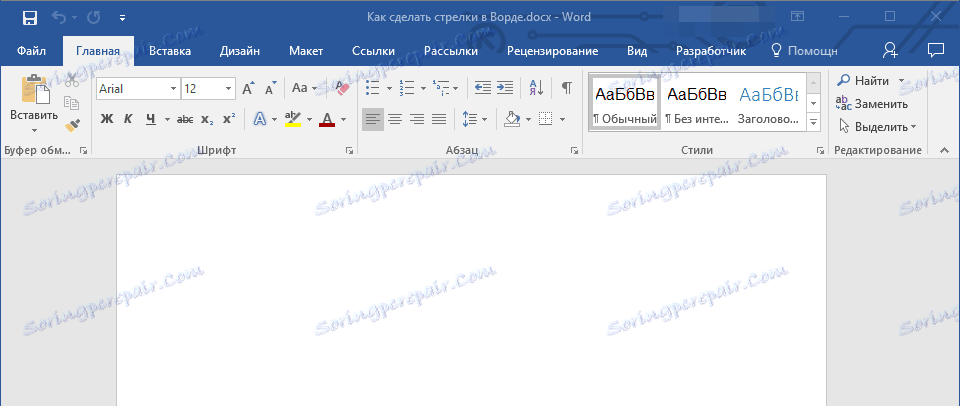
2. Перейдіть у вкладку "Вставка" і натисніть кнопку "Фігури", розташовану в групі "Ілюстрації".
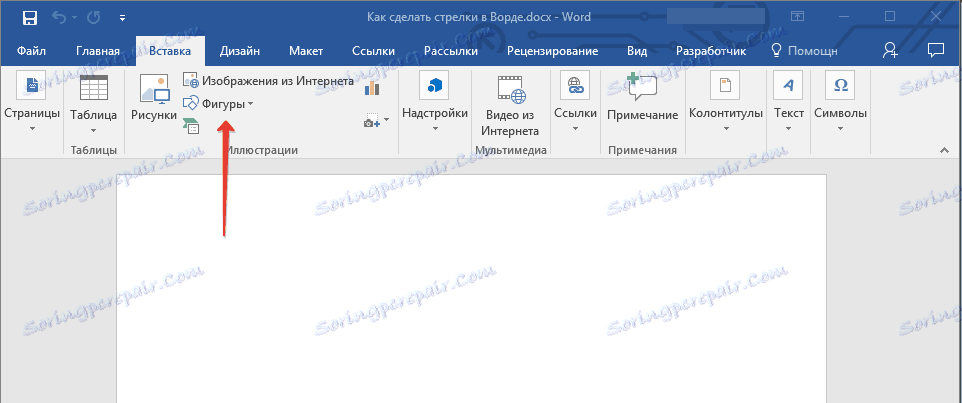
3. Виберіть у спадному меню в розділі "Лінії" тип стрілки, яку ви хочете додати.
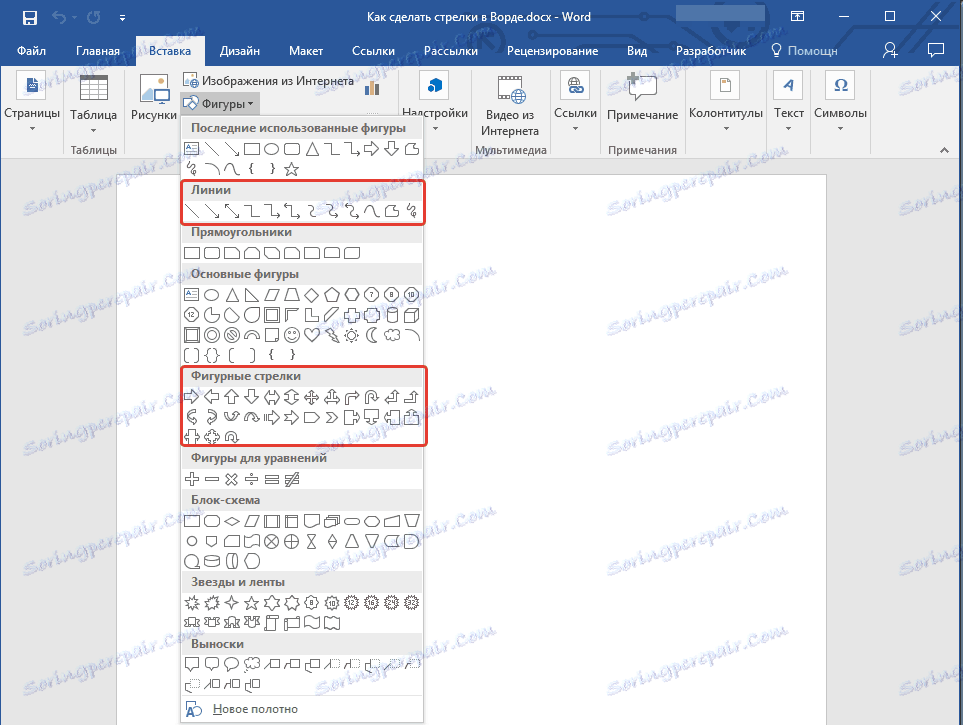
Примітка: У розділі "Лінії" представлені звичайні стрілки. Якщо вам потрібні фігурні стрілки (наприклад, для встановлення зв'язку між елементами блок-схеми, виберіть відповідну стрілку з розділу "Фігурні стрілки".
урок: Як в Ворді зробити блок-схему
4. Клацніть лівою кнопкою мишки в тому місці документа, де стрілка повинна починатися, і простягніть мишку в тому напрямку, куди повинна йти стрілка. Відпустіть ліву кнопку мишки там, де стрілка повинна закінчуватися.
Примітка: Ви завжди можете змінити розмір і напрямок стрілки, досить просто клікнути по ній лівою кнопкою і потягнути в потрібну сторону за один з маркерів, що обрамляють її.
5. Стрілка заданих вами розмірів буде додана в вказане місце документа.
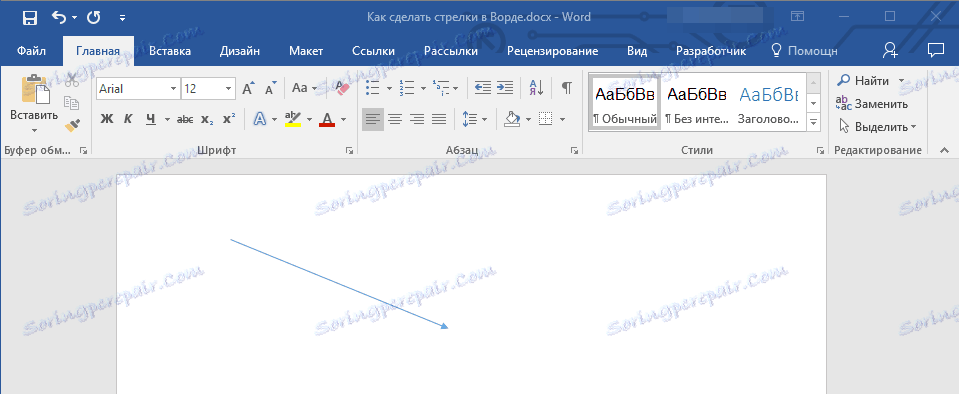
зміна стрілки
Якщо ви хочете змінити зовнішній вигляд доданої стрілки, двічі клікніть по ній лівою кнопкою мишки, щоб відкрилася вкладка "Формат".
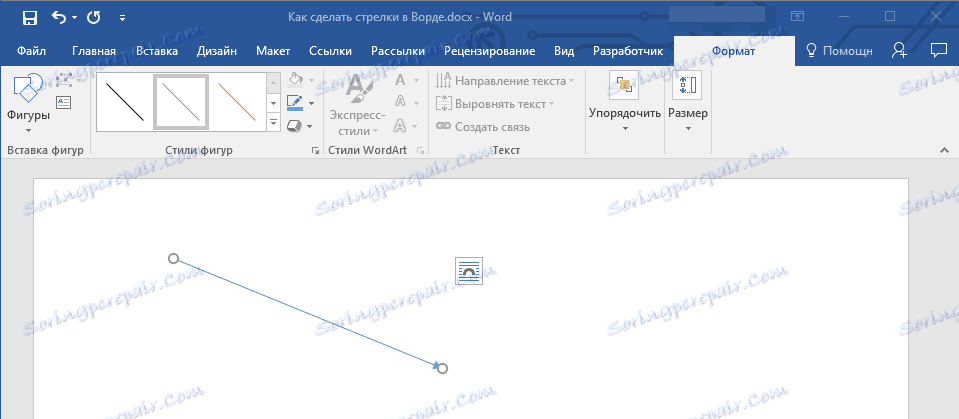
У розділі "Стилі фігур" ви можете вибрати зі стандартного набору сподобався стиль.
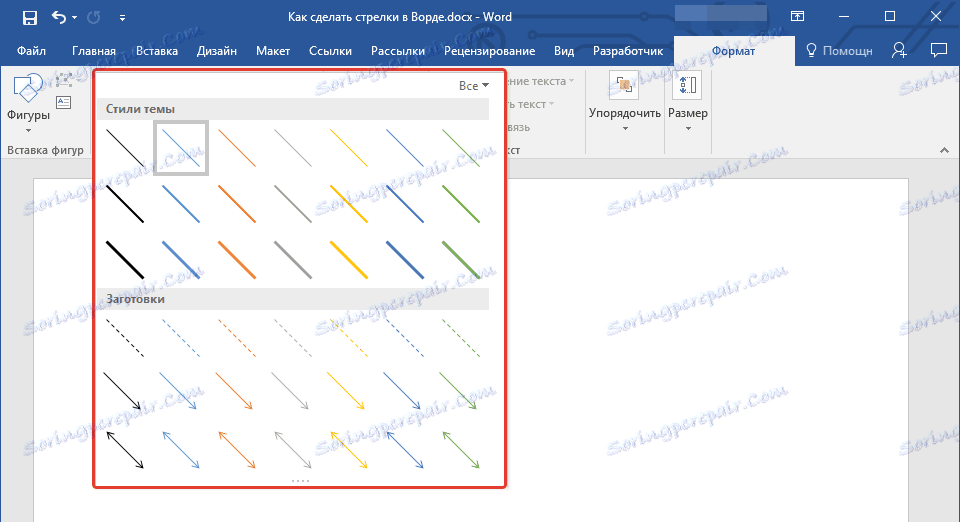
Поруч з вікном доступних стилів (в групі "Стилі фігур") є кнопка "Контур фігури". Клікнувши по ній, ви можете вибрати колір звичайної стрілки.
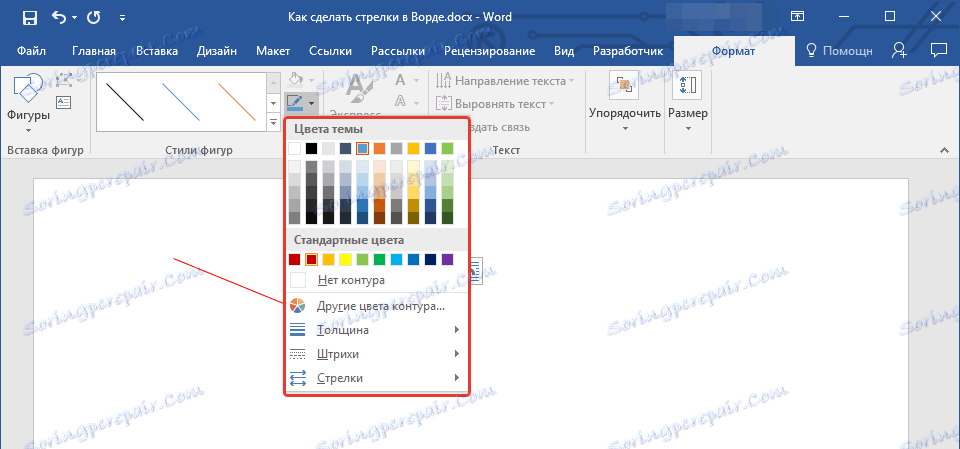
Якщо ж ви додали в документ фігурну стрілку, крім стилів і кольору контуру, ви можете також змінити колір заливки натиснувши на кнопку "Заливка фігури" і вибравши потрібний колір з меню, що випадає.
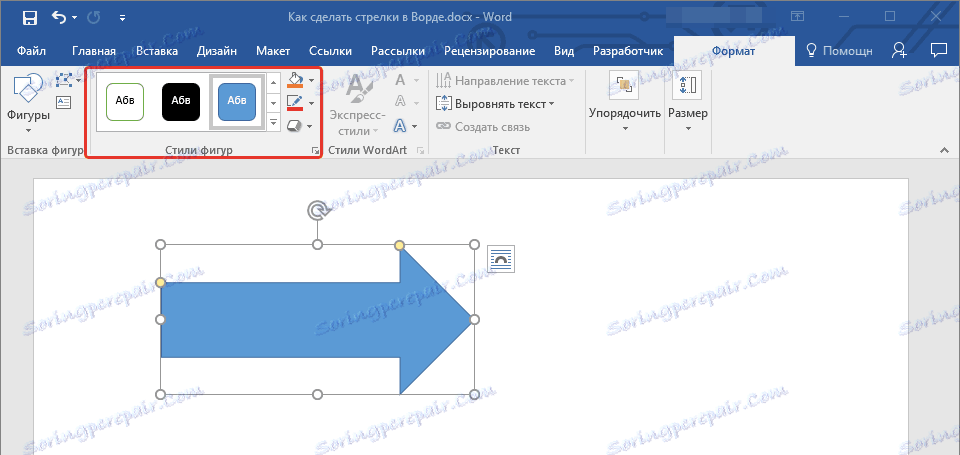
Примітка: Набір стилів для стрілок-ліній і фігурних стрілок відрізняється візуально, що цілком логічно. І все ж колірна гамма у них однакова.
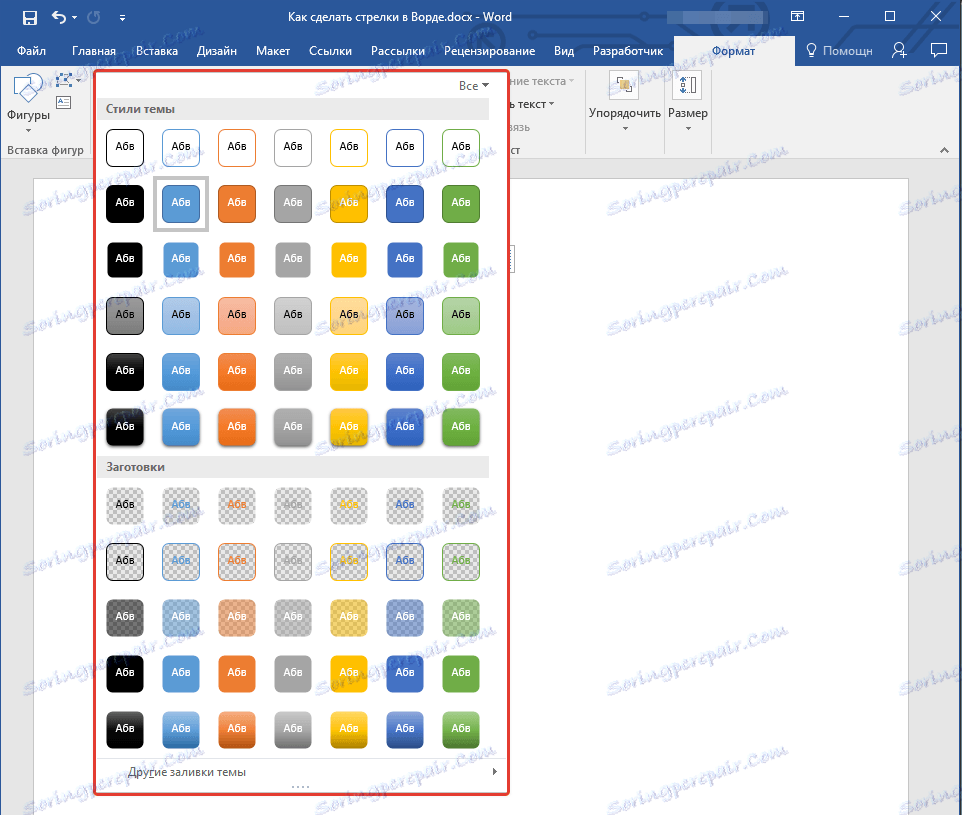
Для фігурної стрілки також можна змінити товщину контуру (кнопка "Контур фігури").
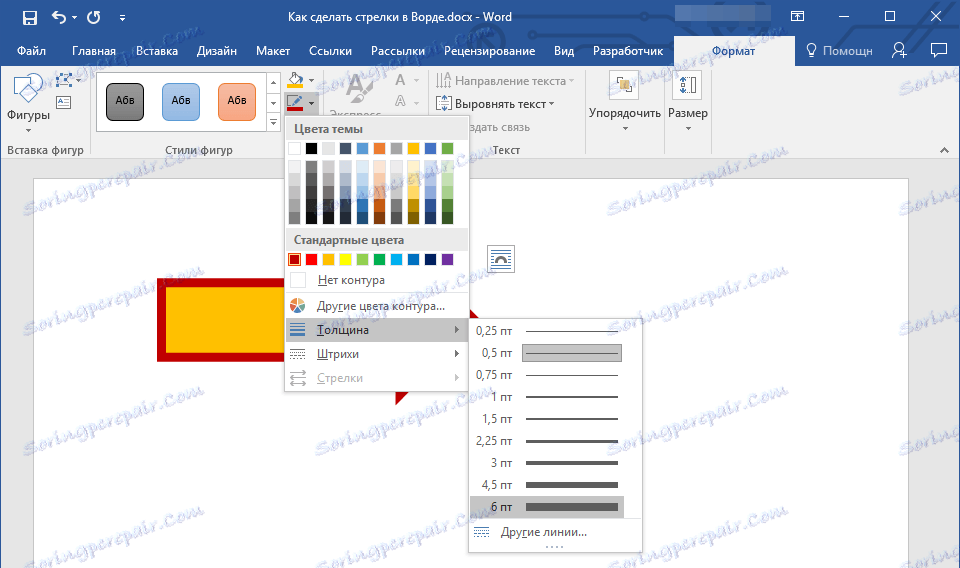
урок: Як вставити малюнок в Word
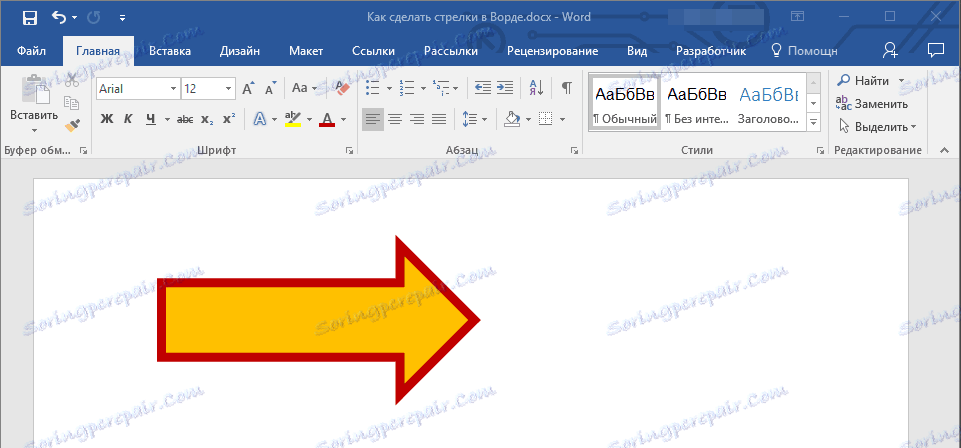
На цьому все, тепер ви знаєте, як намалювати стрілку в Ворді і як змінити її зовнішній вигляд, якщо це необхідно.